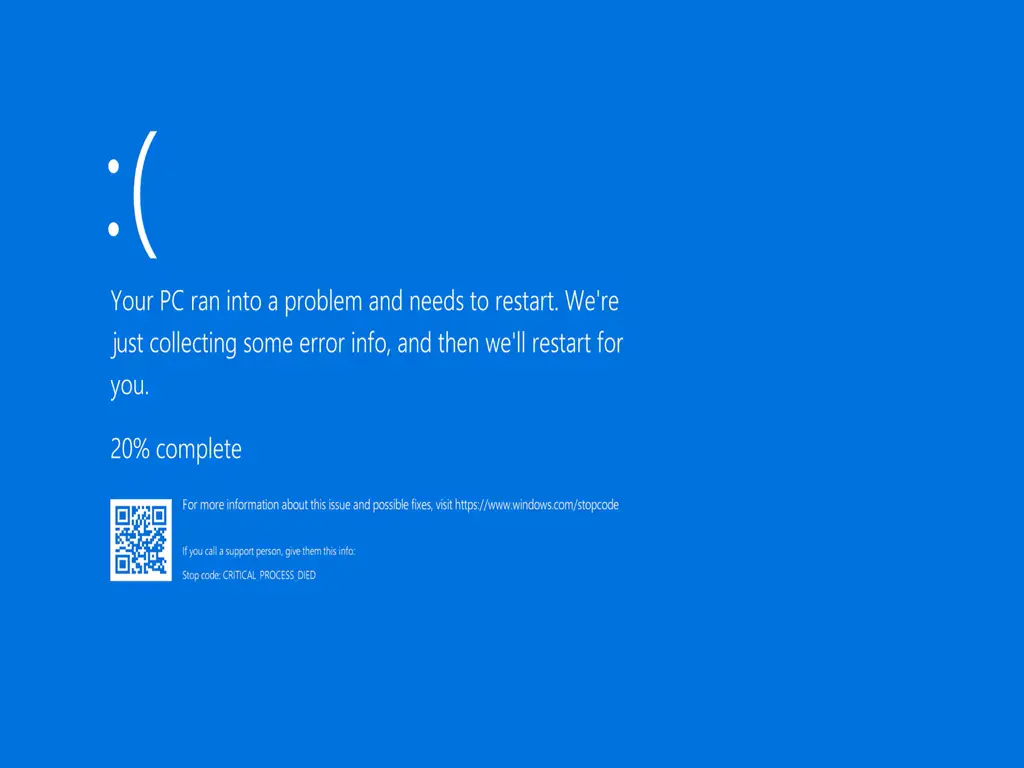Wenn ein Laptop nicht startet, stehen viele Nutzer aus Gießen, Wetzlar und Umgebung zunächst ratlos vor dem Gerät. Oft erscheinen keine klaren Fehlermeldungen, und das Display bleibt schwarz. In solchen Momenten ist es wichtig, einen kühlen Kopf zu bewahren und strukturiert vorzugehen. Die möglichen Ursachen dafür, dass der Laptop nicht startet, sind vielfältig, vom einfachen Stromproblem bis hin zu tieferliegenden Softwarefehlern.
Typische Gründe, warum ein Laptop nicht startet, sind:
Probleme mit der Stromversorgung
Prüfen Sie zunächst, ob das Netzteil korrekt angeschlossen ist und die Steckdose funktioniert. Testen Sie, ob das Gerät mit einem anderen Netzteil oder an einer anderen Steckdose startet.
Defekter Akku oder Wackelkontakt
Entfernen Sie den Akku (wenn möglich) und versuchen Sie den Laptop nur mit Netzteil zu starten. Auch ein kurzer Strom-Reset kann helfen: Halten Sie dazu den Einschaltknopf 15 Sekunden lang gedrückt.
Fehlerhafte oder beschädigte Hardware
Lockere RAM-Riegel, defekte Festplatten oder beschädigte Motherboards können der Grund sein, warum der Laptop nicht startet. Auch fehlgeschlagene BIOS-Updates oder veraltete Firmware sind mögliche Ursachen.
Softwareprobleme durch Windows-Updates, Treiber oder Viren
Besonders nach einem Update kann es passieren, dass Windows nicht korrekt bootet. In solchen Fällen kann der abgesicherte Modus oder ein bootfähiger USB-Stick zur Rettung beitragen.
Störungen im BIOS, RAM oder an der Festplatte
Falsche BIOS-Einstellungen, defekte Arbeitsspeicher oder eine nicht mehr erkennbare Festplatte führen oft dazu, dass der Laptop nicht mehr startet oder während des Bootvorgangs einfriert.
1. Stromversorgung prüfen, der erste Schritt
Oft liegt es an einer einfachen Stromunterbrechung, wenn der Laptop nicht mehr angeht. Das sollten SIe zuerst überprüfen:
- Ist das Netzteil richtig mit dem Laptop und der Steckdose verbunden?
- Leuchtet die Ladeanzeige-LED am Gerät oder am Netzteil?
- Funktioniert die Steckdose (z. B. mit einem anderen Gerät getestet)?
- Können Sie mit einem anderen Netzteil testen?
Tipp: Trennen Sie Akku und Netzteil (falls möglich), halten Sie den Einschaltknopf für 20 Sekunden gedrückt (Strom-Reset), schließen Sie dann nur das Netzteil an und versuchen Sie den Start erneut.
Wenn der Laptop mit Netzteil, aber ohne Akku startet, liegt wahrscheinlich ein Akku-Defekt vor. Auch eine defekte Ladebuchse kann verhindern, dass das Gerät geladen wird. In diesem Fall ist eine Laptop Reparatur sinnvoll.
2. Schwarzer Bildschirm, Laptop startet, aber zeigt nichts
Manchmal läuft der Laptop scheinbar normal – Lüfter drehen sich, Kontrollleuchten blinken, aber das Display bleibt schwarz. Dann ist der Laptop technisch aktiv, zeigt aber kein Bild. Mögliche Ursachen:
- Defektes Display oder Hintergrundbeleuchtung
- Fehler bei der Verbindung zur Grafikkarte
- Lose Kabel oder Wackelkontakt an den Bildschirm-Scharnieren
So testen Sie den Bildschirm:
Leuchten Sie mit einer Taschenlampe auf das Display, erkennen Sie ein dunkles Bild, ist wahrscheinlich die Hintergrundbeleuchtung defekt.
Schließen Sie einen externen Monitor per HDMI oder VGA an, funktioniert dieser, liegt der Fehler am internen Bildschirm.
Bewegen Sie den Bildschirm vorsichtig, verändert sich das Bild, liegt ein Kabel- oder Kontaktfehler vor.
Streifen, Flackern oder bunte Pixel deuten auf einen Grafikkartenfehler hin, ein Fall für die professionelle Reparatur
3. Technische Ursachen: RAM, Festplatte, BIOS
Auch interne Hardware kann verhindern, dass dein Laptop hochfährt. Folgende Bauteile sollten Sie im Blick behalten:
RAM (Arbeitsspeicher)
Defekte RAM-Module führen häufig dazu, dass das Gerät nicht mehr startet.
Entfernen Sie (sofern möglich) die RAM-Riegel und setzen Sie sie neu ein.
Testen Sie mit nur einem Riegel oder tauschen Sie probeweise aus.
Festplatte / SSD
Eine beschädigte Festplatte kann das Booten verhindern.
Ist vorher alles langsamer geworden oder gab es häufige Fehler? Ein Hinweis auf einen bevorstehenden Defekt.
Tauschen Sie die Festplatte testweise oder nutzen Sie ein Live-System vom USB-Stick.
BIOS-Probleme
Pieptöne beim Start oder blinkende LEDs können auf BIOS-Fehler hinweisen.
Ein BIOS-Reset (über CMOS-Batterie oder Tastenkombination) kann helfen.
Ein falsch verlaufenes BIOS-Update kann den Start verhindern, in dem Fall hilft oft nur ein Spezialist weiter.
4. Technische Ursachen: RAM, Festplatte, BIOS
Wenn Ihr Laptop nicht mehr hochfährt, liegt das Problem oft bei der Software:
- Windows-Update ist fehlgeschlagen
- Treiberprobleme oder inkompatible Programme
- Malware oder beschädigte Systemdateien
Lösungen:
- Starten Sie im abgesicherten Modus (F8 oder Shift + Neustart)
- Nutzen Sie einen Systemwiederherstellungspunkt
- Reparieren Sie Windows mit einem USB-Stick (Media Creation Tool)
- Führen Sie einen Virenscan mit einem Live-System durch (z. B. Kaspersky Rescue Disk)
- Wenn Sie regelmäßig Backups machen, können Sie den ursprünglichen Zustand Ihres Systems schnell wiederherstellen.
5. Wann sollten Sie den Fachmann einschalten?
Wenn Ihr Laptop nicht mehr angeht und du alle gängigen Maßnahmen ausprobiert sind, ist es Zeit für professionelle Hilfe. Wende Sie sich an einen Reparaturdienst, wenn:
- Wichtige Daten gerettet werden sollen
- Ein Hardwaredefekt wie Mainboard- oder Grafikfehler vorliegt
- Sie keine Reaktion auf den Einschaltknopf bekommen
- Der BIOS-Chip beschädigt ist oder Spannungskreise defekt sind
Wir bieten eine kostenlose Fehlerdiagnose an. So können Sie entscheiden, ob sich eine Reparatur lohnt oder ein Neukauf sinnvoller ist. Besonders bei hochwertigen Geräten oder teuren Business-Laptops zahlt sich die Reparatur oft aus.
Fazit: Laptop startet nicht? Mit Geduld zur Lösung
Ein Laptop, der nicht mehr startet, muss kein Totalschaden sein. Viele Probleme lassen sich mit einfachen Handgriffen beheben, vom Strom-Reset bis zum Tausch des Netzteils oder einem externen Displaytest.
Gehen Sie Schritt für Schritt vor, prüfen Sie Stromversorgung, Display, RAM und Software. In vielen Fällen ist die Ursache harmlos und Sie können sie selbst beheben.
Wenn Sie nicht weiterkommen oder sensible Daten betroffen sind, hilft ein professioneller Reparaturdienst weiter. Die Laptop Reparatur ist oft günstiger als gedacht und rettet nicht selten wichtige Erinnerungen, Dokumente oder Fotos.
Der IT Service Wettenberg unterstützt Sie gerne bei der Fehleranalyse, Wiederherstellung und wenn gewünscht auch bei der Reparatur Ihrer Geräte. In Gießen, Wetzlar, Marburg und Umgebung gerne auch bei Ihnen zu Hause.
Wichtige Links zum Thema „Laptop startet nicht mehr“
Windows-Fehlerbehebung & Wiederherstellung
Microsoft Support: Windows startet nicht, was tun?
https://support.microsoft.com/de-de/windows/windows-startet-nicht-richtig-1fafe943-6b89-4917-b6e9-76e0b0f35a3f
Windows 10/11 USB-Tool zur Reparatur oder Neuinstallation
https://www.microsoft.com/de-de/software-download/windows10
https://www.microsoft.com/de-de/software-download/windows11
Anleitung: Windows im abgesicherten Modus starten
https://support.microsoft.com/de-de/windows/abgesicherten-modus-in-windows-starten-92c27cff-db89-8644-5637-38cec22598a6
Stromversorgung & Akku-Probleme
HP Hilfe: Laptop startet nicht trotz Netzteil
https://support.hp.com/de-de/document/c03518095
Lenovo Support: Power Reset durchführen
https://support.lenovo.com/de/de/solutions/ht504603
Dell Support: LED-Codes und Netzteilprüfung
https://www.dell.com/support/kbdoc/de-de/000132453
Sicherheits- und Virenprüfung
Kaspersky Rescue Disk – Bootfähiger Virenscan
https://support.kaspersky.com/de/14227
Anleitung: Viren mit Notfall-System entfernen
https://www.heise.de/tipps-tricks/Viren-mit-Notfall-System-entfernen-so-geht-s-4875391.html
Hardware-Checks & Test-Tools
Memtest86: RAM auf Fehler prüfen
https://www.memtest86.com/
CrystalDiskInfo (SSD-/HDD-Check)
https://crystalmark.info/en/software/crystaldiskinfo/
BIOS zurücksetzen (Anleitung von Computerbild)
https://www.computerbild.de/artikel/cb-Tipps-Software-BIOS-resetten-zuruecksetzen-31846453.html
Reparatur & Ersatzteile (nur wenn gewünscht)
Notebookers.de: Laptop Netzteile & Akkus
https://www.notebookers.de/
iFixit Reparaturanleitungen (kostenlos)
https://de.ifixit.com/
Ersatzteile & Anleitungen von Lenovo
https://support.lenovo.com/de/de/partslookup